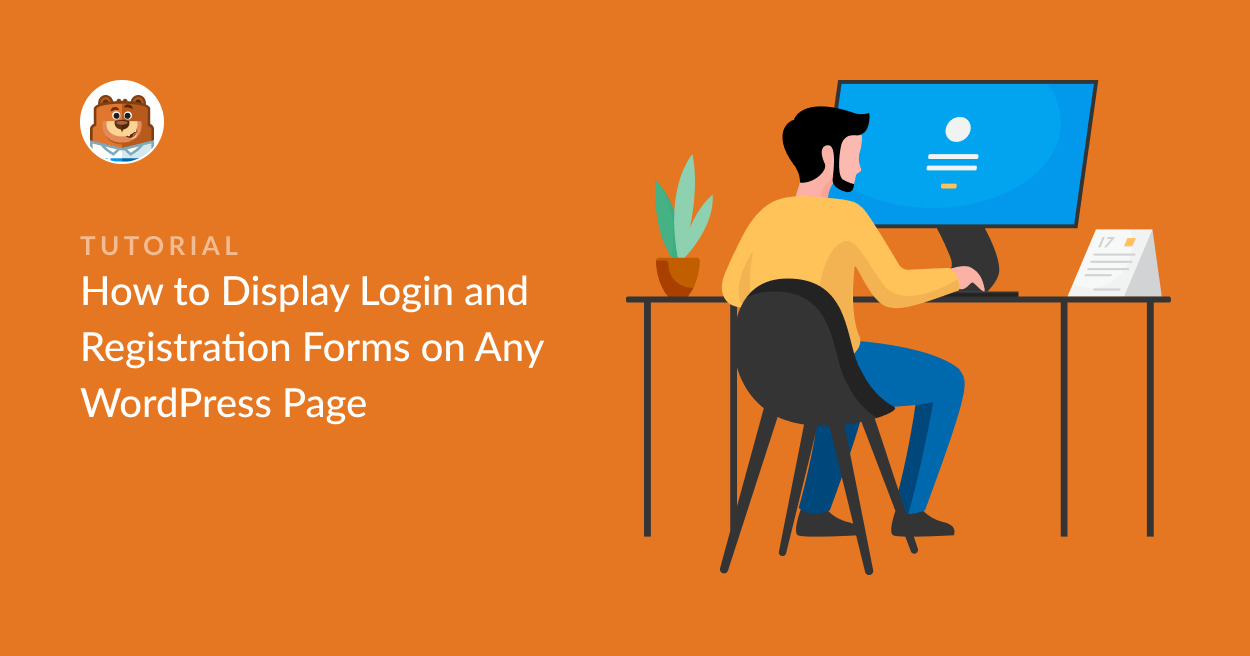Como exibir formulários de login e registro em qualquer página do WordPress
Publicados: 2022-04-08Deseja exibir formulários de login e registro em qualquer página do WordPress em seu site?
Os formulários de login e registro são super simples de fazer, e adicioná-los a várias páginas do seu site pode ajudar os usuários a se registrarem ou fazerem login mais rapidamente.
Neste post, vamos explicar como adicionar login WordPress login e formulários de registro em qualquer página.
Crie um formulário de login do WordPress agora >>
Como criar formulários de login e registro em qualquer página do WordPress
Aqui estão as etapas para criar um formulário de login e registro para qualquer página do WordPress:
Vamos começar.
Etapa 1: instale o plug-in WPForms
A primeira coisa que você precisa fazer é instalar e ativar o plugin WPForms. O WPForms fornece o método mais simples para adicionar um formulário de login e registro do WordPress a qualquer área do seu site.
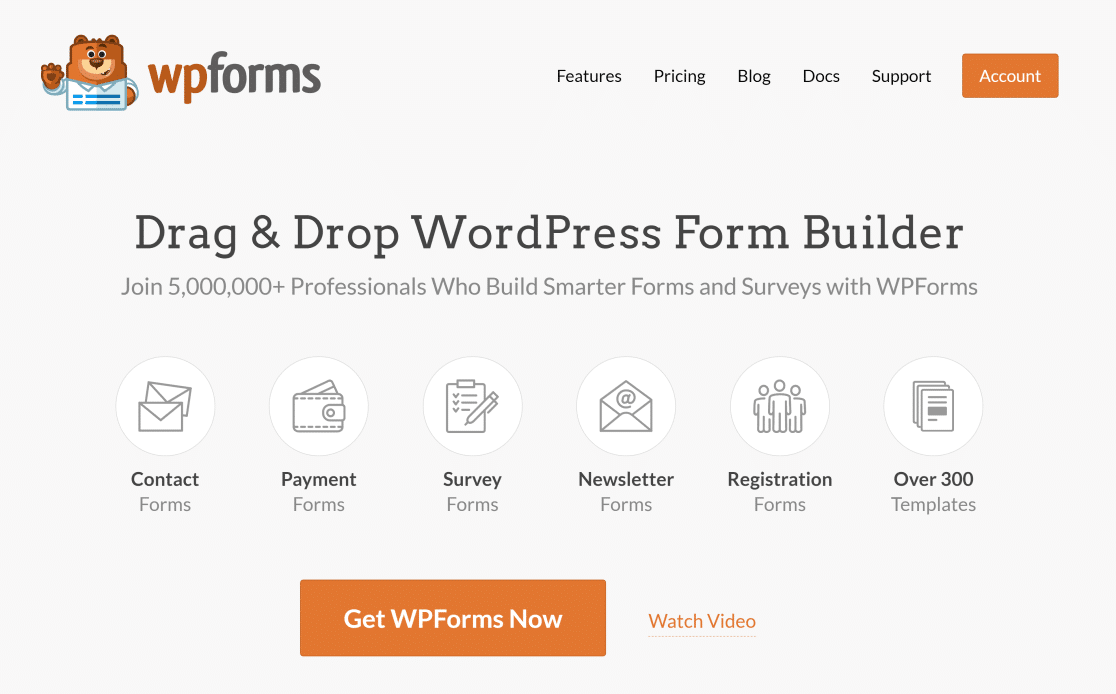
É um processo bastante direto, e você pode ver este guia passo a passo sobre como instalar um plugin no WordPress para um passo a passo.
Etapa 2: ativar o complemento de registro de usuário
Depois de instalar o plug-in, você precisará instalar o complemento WPForms User Registration .
Você pode instalar este addon navegando para WPForms » Addons do seu painel do WordPress.
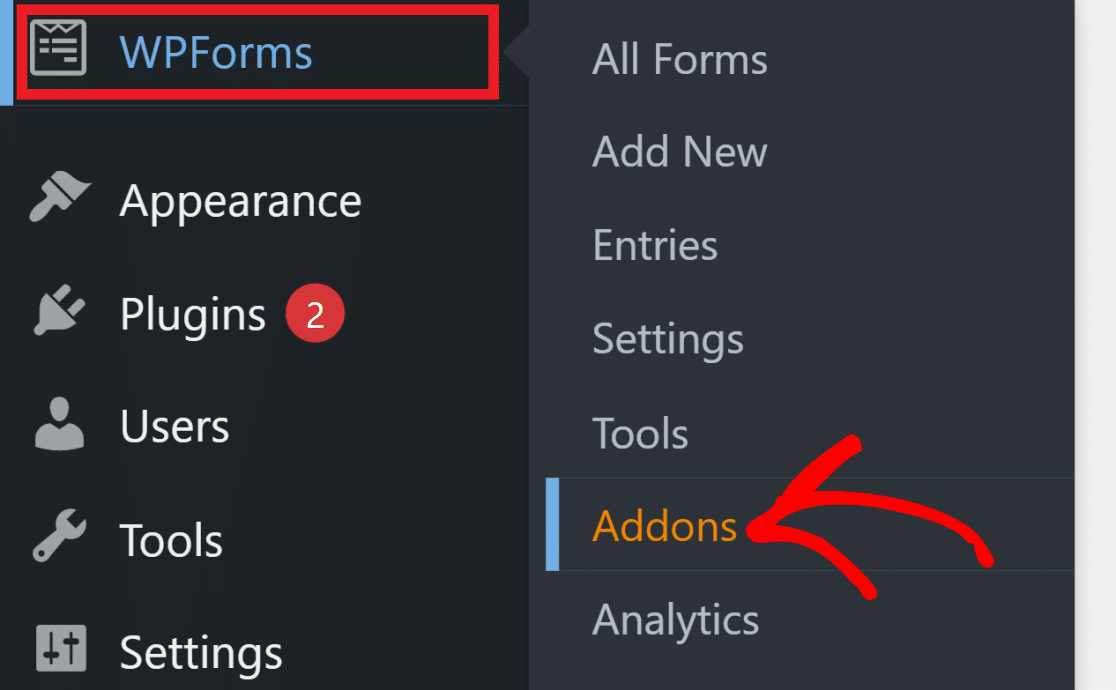
Na página WPForms Addons, role para baixo para encontrar o addon User Registration . Você também pode usar a barra de pesquisa à direita para procurá-lo.
Clique em Instalar Addon em User Registration addon para adicioná-lo ao seu site WordPress.
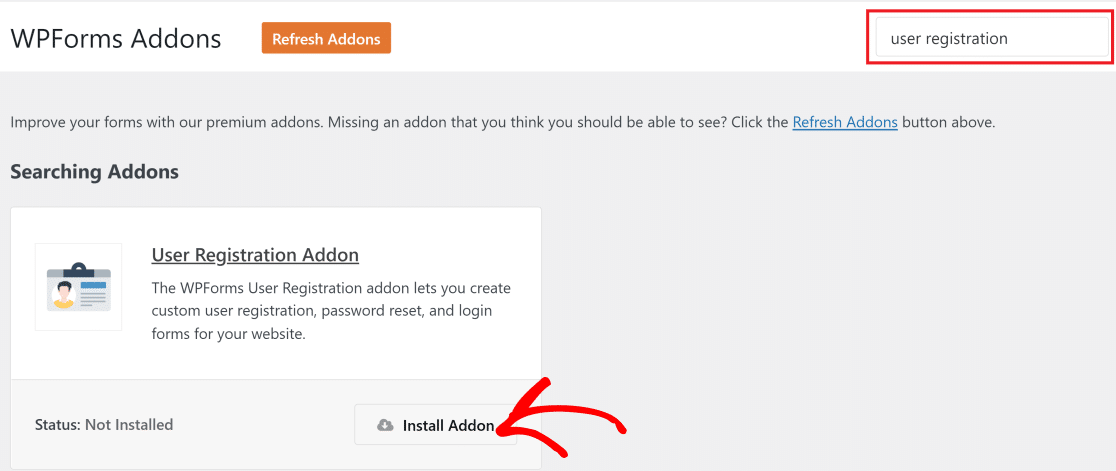
Com o addon User Registration, você pode usar qualquer WPForms como formulário de registro ou login.
Etapa 3: criar um formulário de registro
Abra sua área de administração do WordPress e clique em WPForms » Adicionar novo . Digite qualquer nome para o seu formulário para que você possa facilmente voltar a ele mais tarde se precisar fazer alguma alteração.
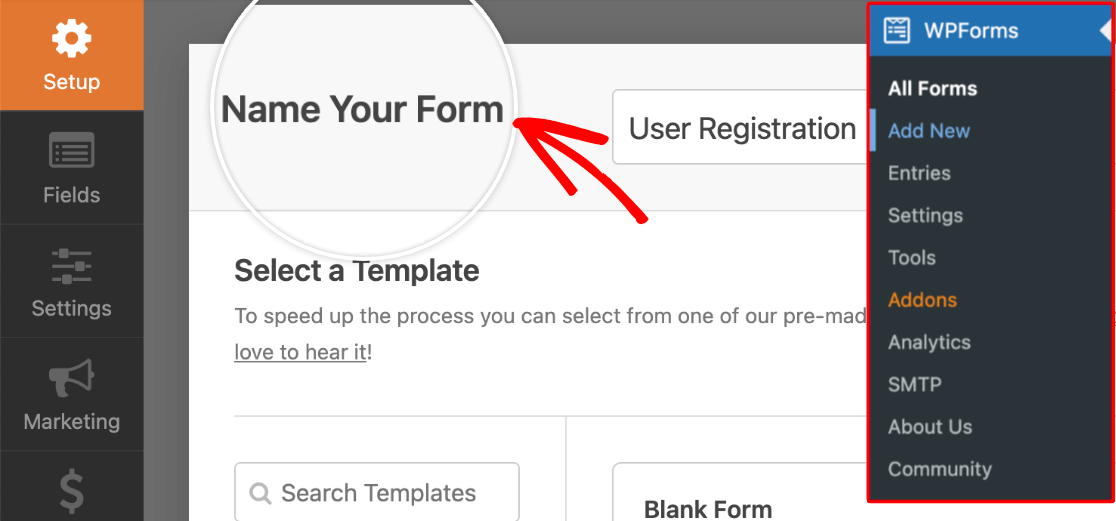
Em seguida, você pode selecionar o modelo de formulário de registro pré-criado dos modelos de formulário do WPForms para criar rapidamente seu formulário de registro de usuário. Consulte este guia sobre como criar um formulário de registro a partir de um modelo para obter instruções detalhadas.
Você também pode usar um formulário existente ou criar um novo formulário do zero e transformá-lo em um formulário de registro, adicionando campos relevantes para habilitar as configurações de registro do usuário. Confira como criar um formulário de registro de usuário no WordPress para um guia passo a passo.
Em resumo, você pode adicionar facilmente a funcionalidade de registro de usuário a qualquer formulário clicando em Configurações na interface do construtor de formulários WPForms e selecionando Registro de usuário . Em seguida, basta ativar o botão Ativar registro de usuário para adicionar a funcionalidade de registro ao seu formulário.
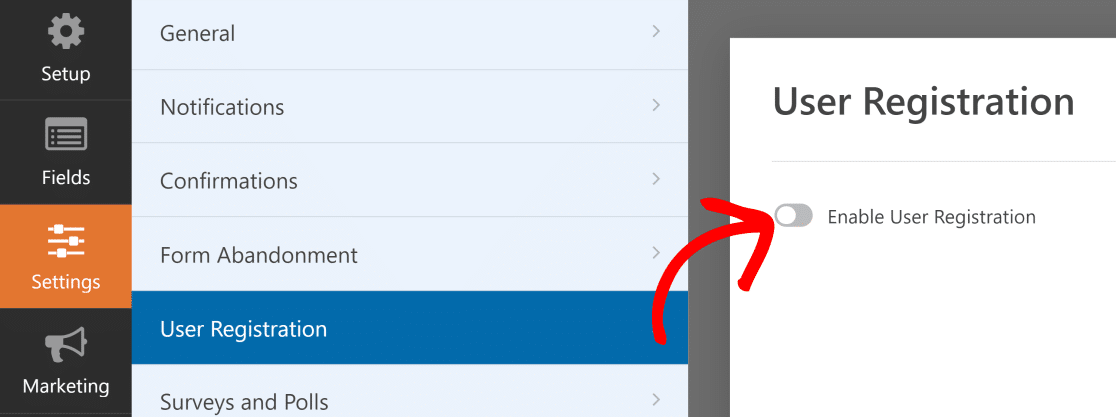
Você também pode assistir ao tutorial em vídeo abaixo para aprender sobre como criar e personalizar formulários de registro com WPForms.
Em seguida, vamos incorporar os formulários de registro e login em diferentes páginas do WordPress.
Etapa 4: exibir o formulário de registro de usuário em qualquer página
Com o WPForms, é super fácil incorporar seu formulário de login em seu site. Na verdade, você pode fazer isso em qualquer parte do seu site WordPress.
Vamos dar uma olhada em como funciona a função de incorporação do WPForms.
Quando terminar de criar seu formulário de registro, clique no botão Incorporar no canto superior direito do construtor de formulários.
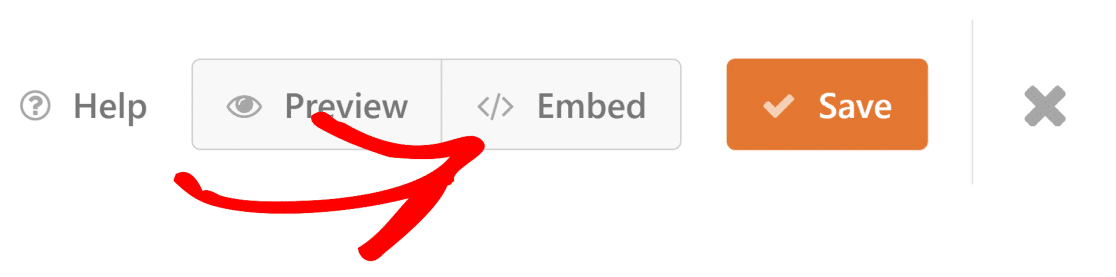
O WPForms solicitará que você selecione uma página existente para incorporar seu formulário de registro ou crie uma nova página.
Incorporando o formulário em uma nova página
Se você deseja adicionar o formulário a uma nova página, clique em Criar nova página .
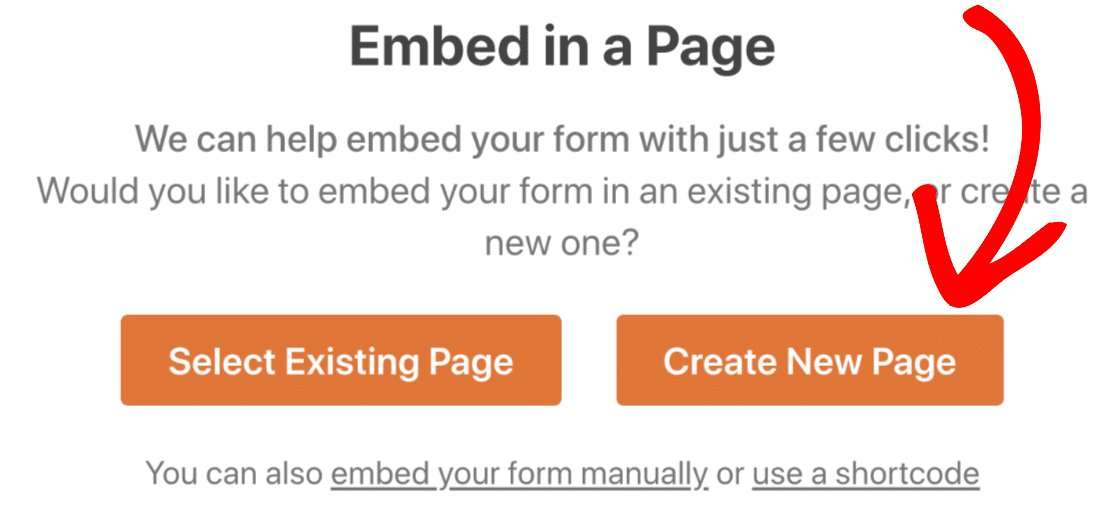
Dê um nome à sua nova página e selecione Let's Go.
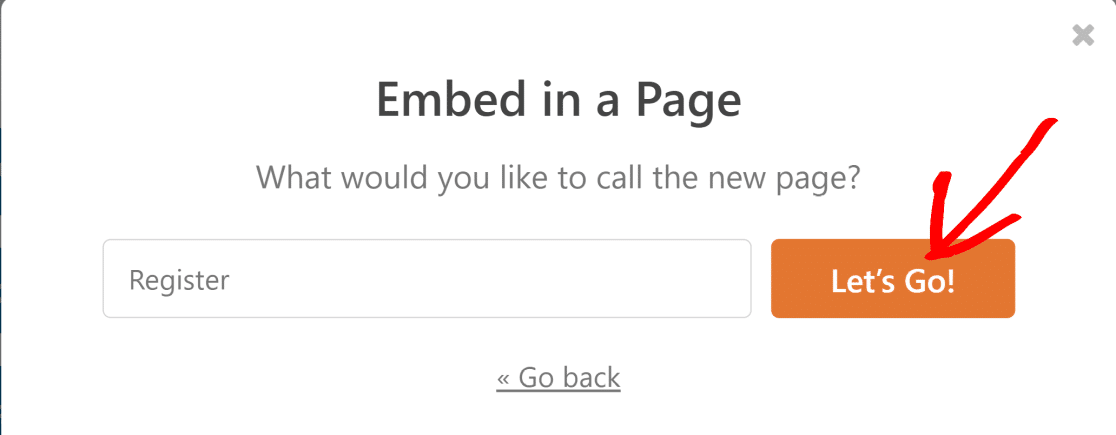
Agora, isso adicionará automaticamente seu formulário à sua nova página no WordPress. Você pode fazer isso com literalmente qualquer página que desejar em seu site.
Certifique-se de clicar em Publicar (ou atualizar, se estiver usando uma página existente) para permitir que seu formulário seja publicado na Internet.
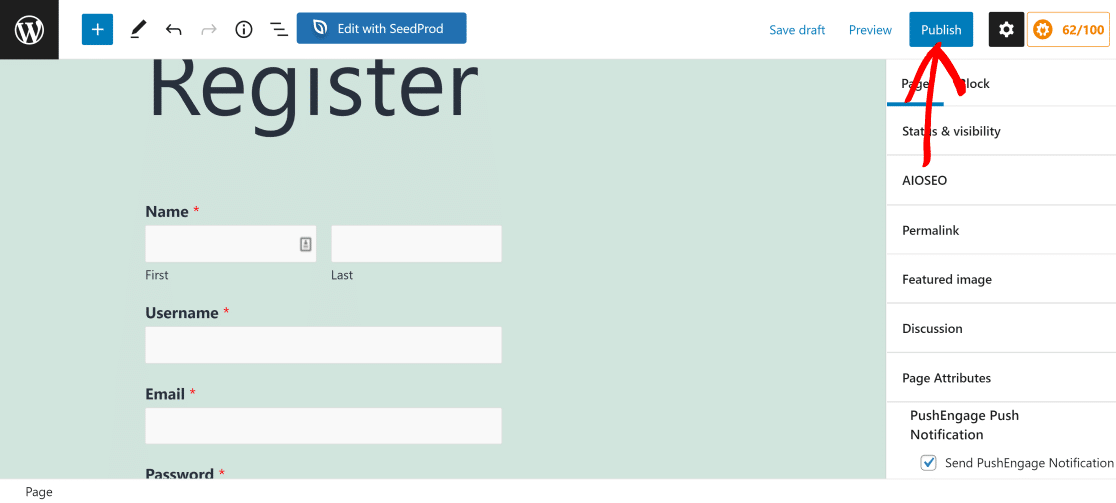
Em seguida, vamos ver como você pode incorporar o formulário a uma página existente.
Incorporando o formulário a uma página existente
Se você já tiver a página na qual deseja incorporar seu formulário, clique no botão Incorporar como antes e pressione o botão Selecionar página existente .

Agora, uma nova caixa de diálogo será aberta contendo uma lista suspensa com uma lista de todas as páginas publicadas em seu site. Selecione a página na qual deseja incorporar seu formulário e clique em Let's Go .
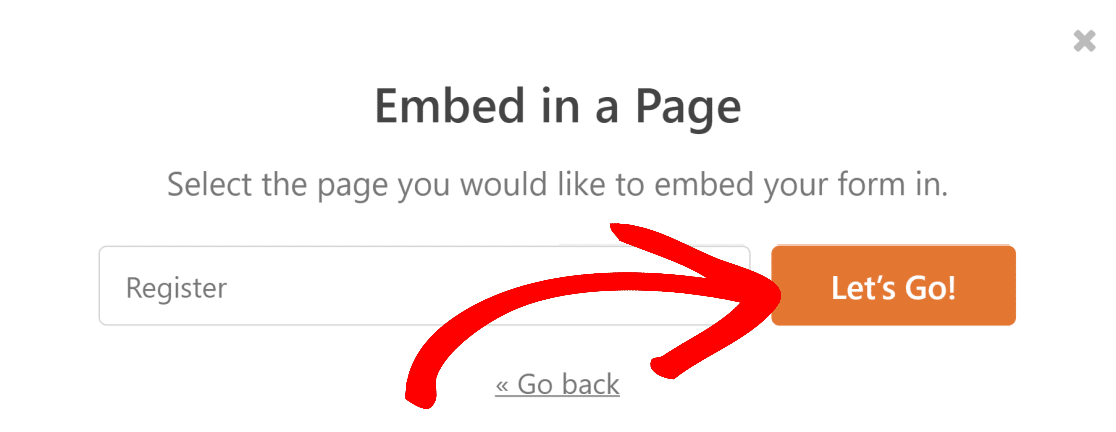
Isso o levará à página selecionada. Agora, clique no botão + para abrir o menu de bloqueio.
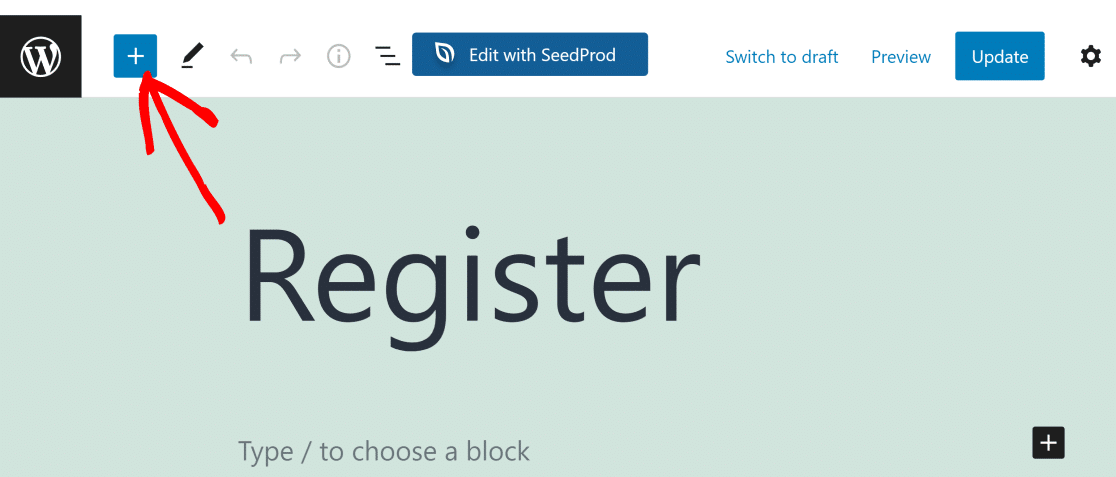
No campo de pesquisa, digite WPForms para encontrar rapidamente o bloco de formulário e clique nele.
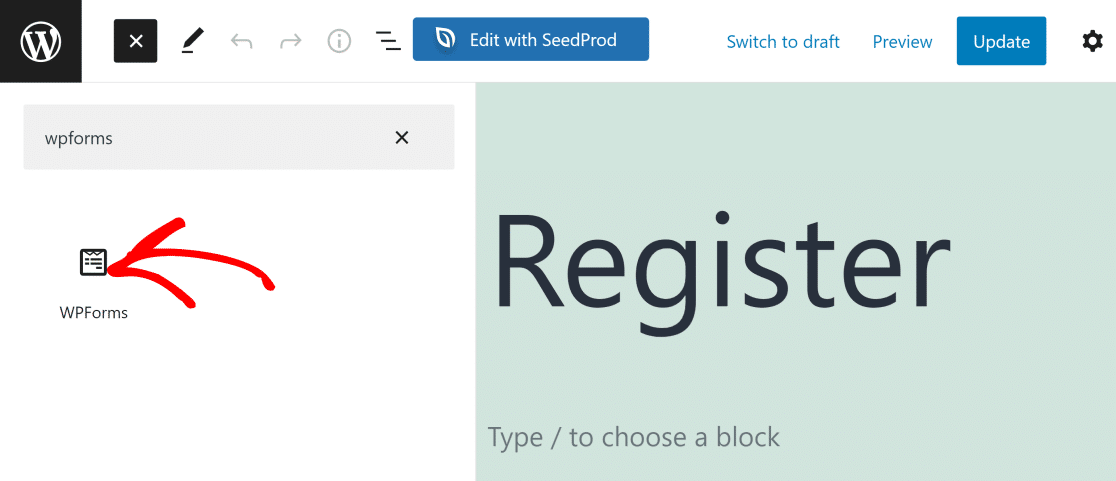
Agora, use o menu suspenso no widget WPForms para selecionar o formulário que deseja incorporar.
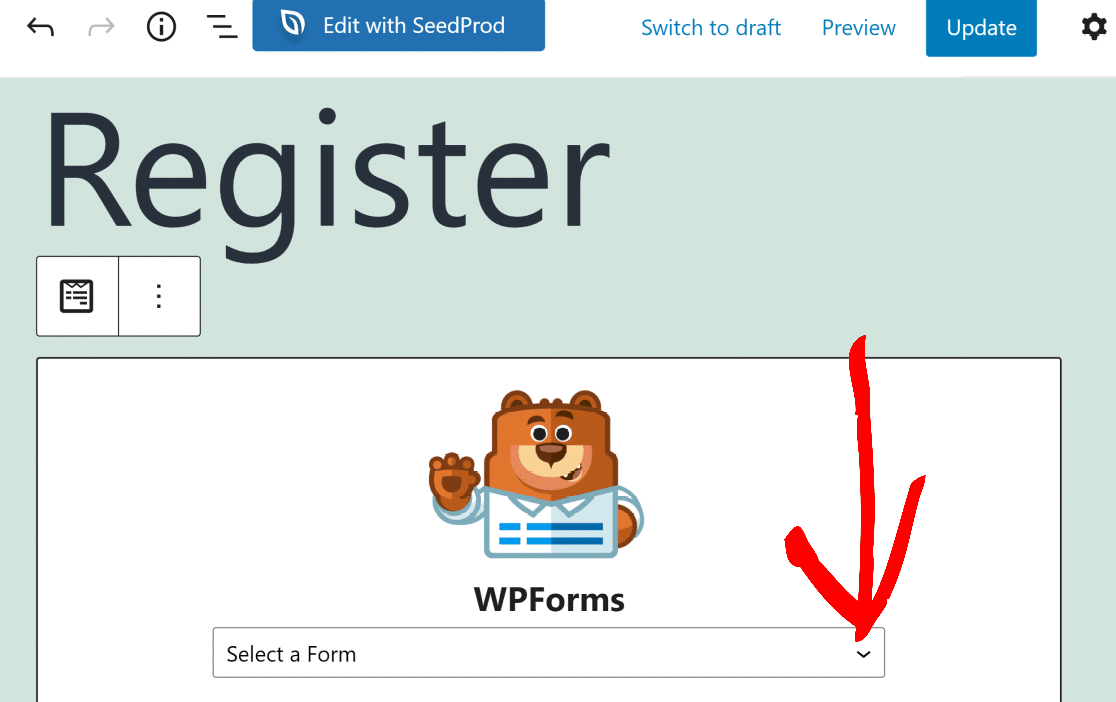

Agora você deve ver seu formulário incorporado na página. Quando estiver pronto, clique em Atualizar para exibir as alterações em seu site ao vivo.
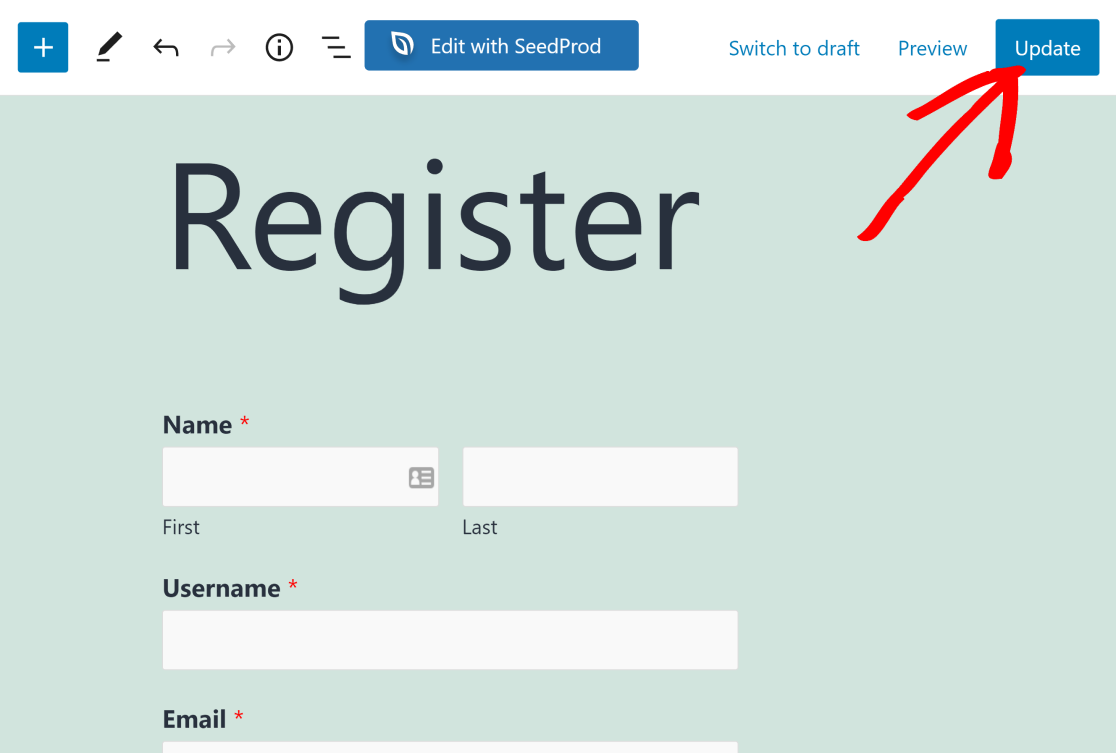
É tão simples exibir um formulário criado com WPForms em uma página existente do WordPress!
Mas e se você quiser adicionar um link para esta página do Formulário de Registro no menu de navegação do seu site? Consulte a próxima etapa para obter instruções.
Etapa 5: adicionar a página de registro ao menu de navegação (opcional)
É sempre uma boa ideia adicionar um link para sua página de registro em um local de destaque em seu site. Isso torna mais fácil para os novos visitantes encontrarem a página e criarem uma conta em seu site.
Você pode adicionar uma página ao seu menu de navegação abrindo o painel do WordPress e indo para Aparência »Menus .
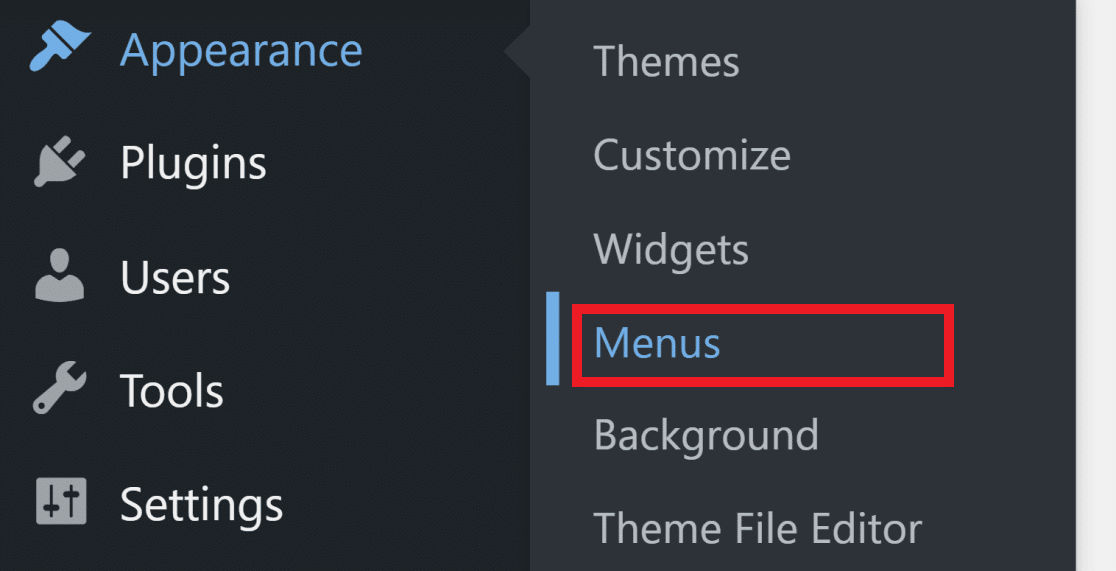
Se você ainda não tiver um menu adicionado, terá que criar um. Basta dar um nome ao seu novo menu e clicar em Criar Menu.
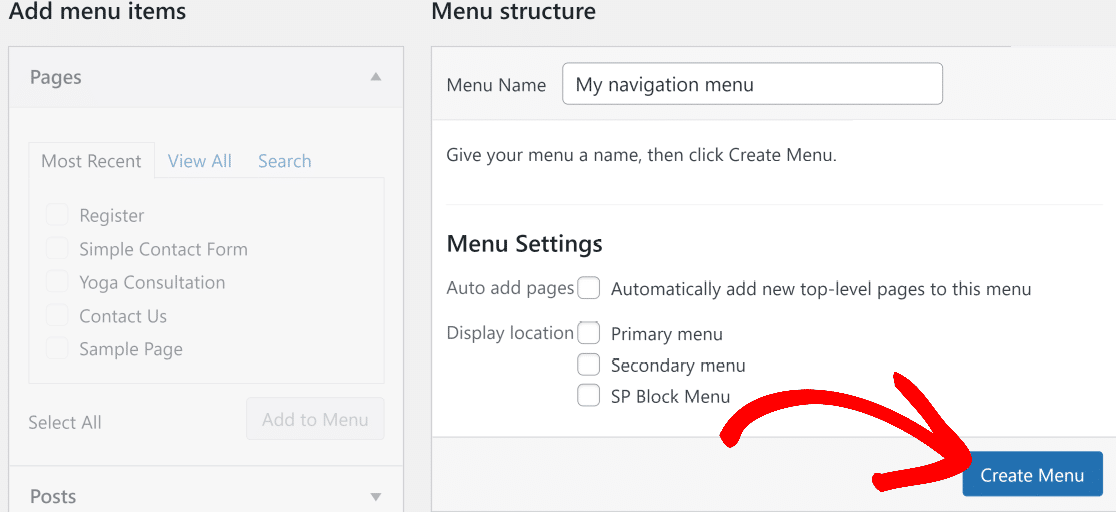
Agora, no menu suspenso Páginas à sua esquerda, clique em Exibir tudo. Isso mostrará uma lista de todas as páginas publicadas em seu site WordPress. A página de registro do usuário que você acabou de criar na etapa acima também deve ser listada aqui.
Marque todas as páginas (incluindo a página de registro) que deseja incluir em seu menu de navegação e clique em Adicionar ao menu.
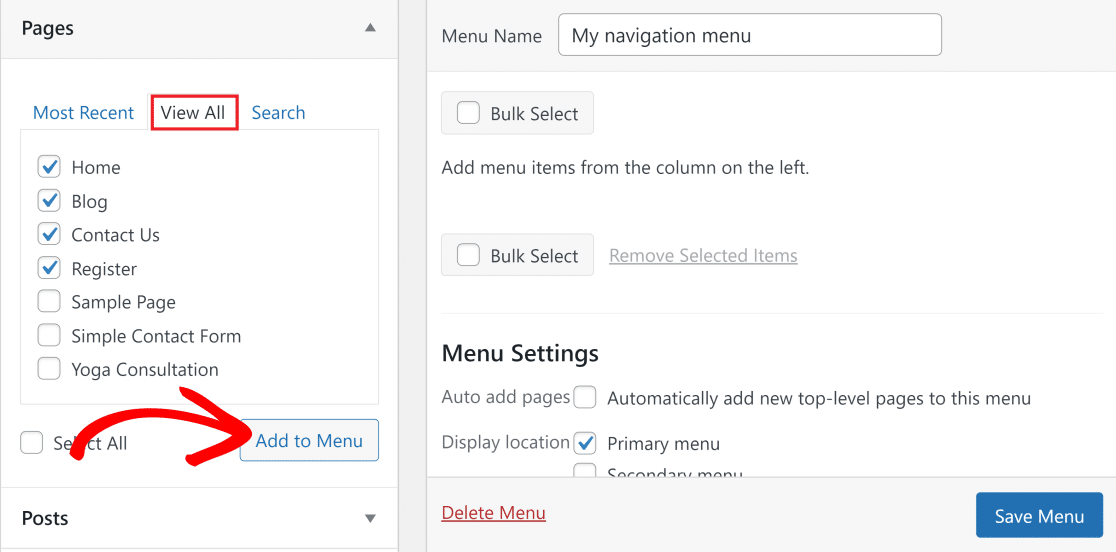
Agora você deve ver os itens de menu selecionados aparecerem na coluna Menu à sua direita. Se você quiser alterar a ordem desses itens de menu, poderá arrastá-los e soltá-los para embaralhar a ordem.
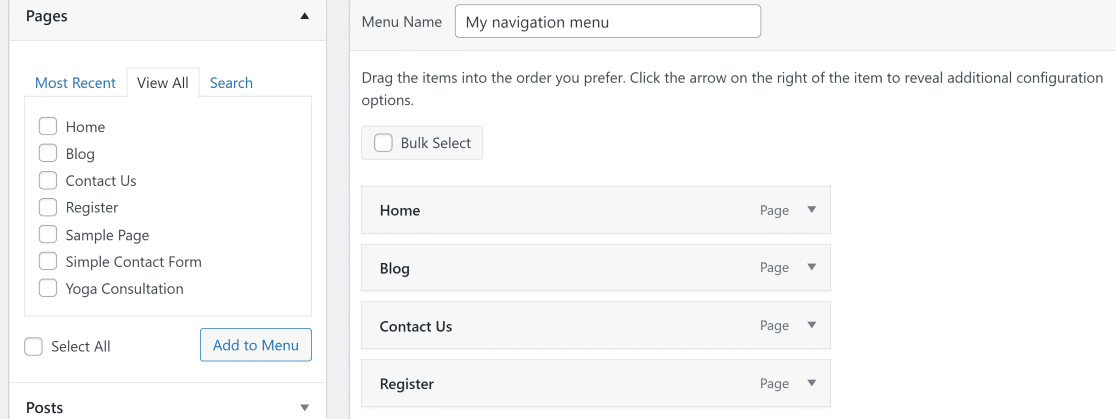
Finalmente, você precisa selecionar um local de exibição para o seu menu. A maioria dos temas permite que você adicione um menu em diferentes locais. Nosso site de demonstração está usando o Twenty Twenty-One neste exemplo. O menu de navegação principal é rotulado como menu Primário neste tema, então é isso que vamos selecionar.
Clique no menu Salvar depois de fazer todas as alterações.
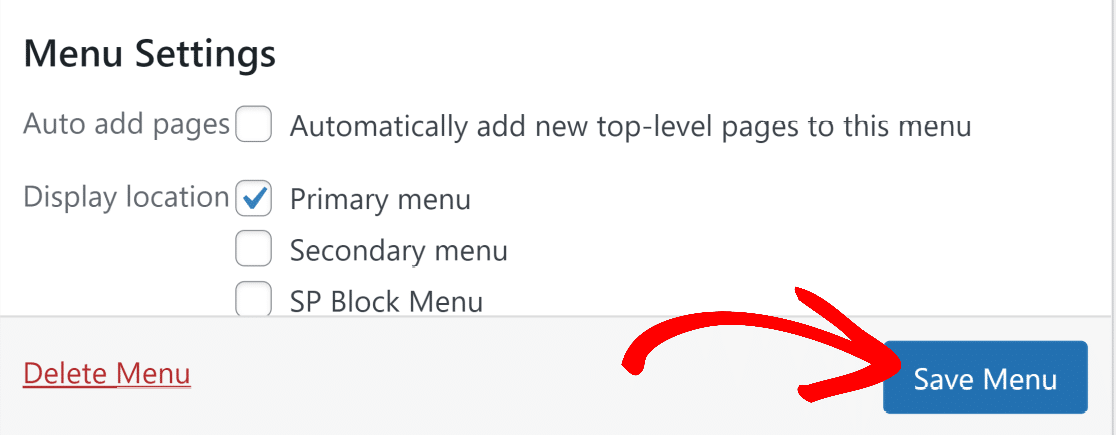
Agora, visite a página inicial do seu site para ver seu novo menu de navegação com sua página de registro.

Na próxima etapa, veremos como adicionar um formulário de login à barra lateral ou ao rodapé do seu site.
Etapa 6: adicionar formulário de login a uma barra lateral ou rodapé (opcional)
Ok, e se você quiser que seu formulário de login seja exibido em todas as páginas ou postagens? Ter seu formulário de login exibido em um rodapé ou barra lateral torna muito conveniente para seus usuários fazerem login em seu site.
A ferramenta de incorporação do WPForms torna isso muito fácil.
Primeiro, vá para o painel do WordPress e navegue até Aparência » Widgets.
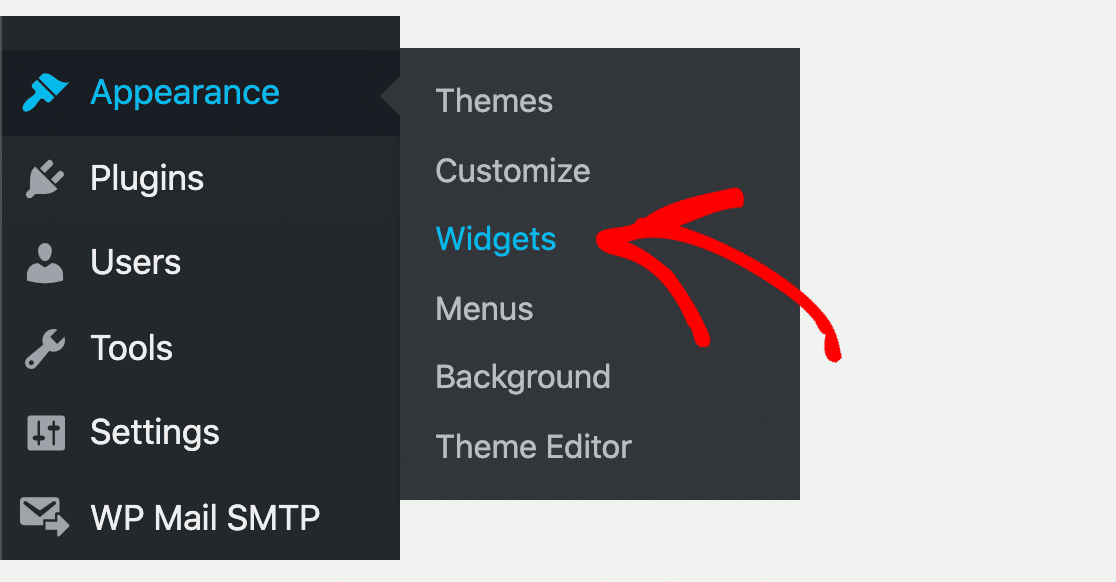
Na página Widgets, você deve ver um menu suspenso Sidebar, que geralmente é rotulado Main Sidebar (se você não o vir, seu tema WordPress pode não suportar barras laterais).
No menu suspenso Main Sidebar, clique no botão + e procure por WPForms.
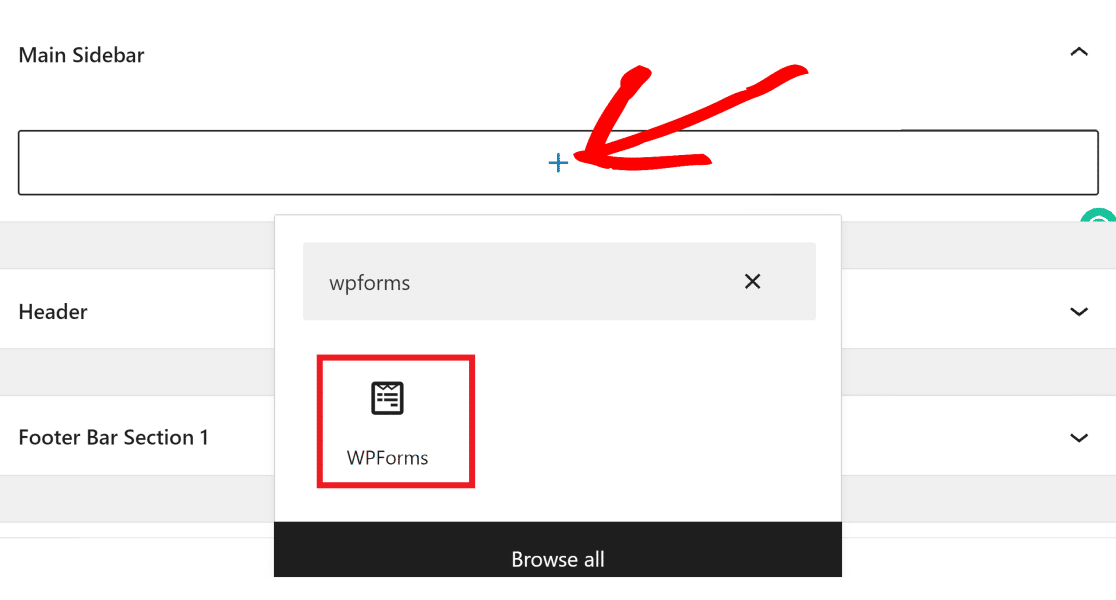
Em seguida, clique nele para adicionar a ferramenta de incorporação WPForms dentro do widget. Clique no menu suspenso e selecione o formulário que deseja adicionar à sua barra lateral (usaremos o formulário de login do usuário neste exemplo).
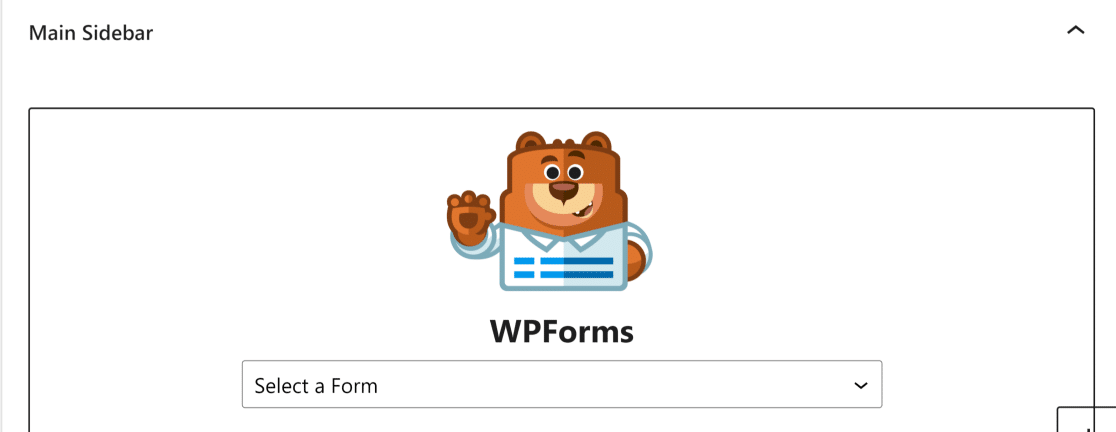
Quando você selecionar um formulário na lista suspensa, sua visualização agora exibirá uma visualização do formulário.
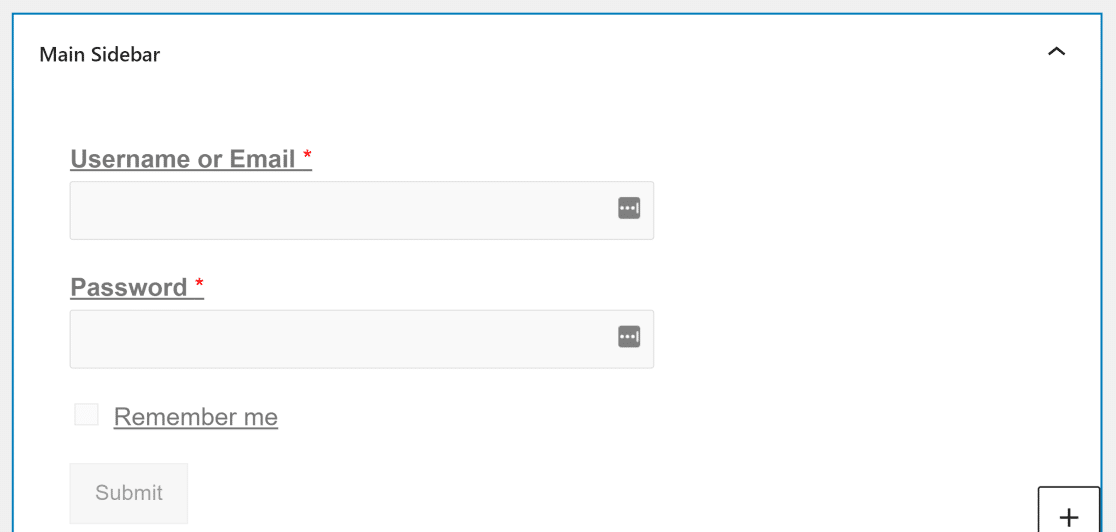
Você também pode incorporar seu formulário no rodapé. A maioria dos temas tem um menu suspenso de Rodapé rotulado como Barra de Rodapé, onde você pode adicionar um formulário criado com WPForms.
Na tela Widgets do seu site WordPress, role para baixo para encontrar a opção Barra de Rodapé . Clique nele para expandir o menu, pressione + e repita os mesmos passos acima para incorporar o formulário de login ao seu rodapé.
Quando terminar de fazer as alterações nos widgets da barra lateral e do rodapé, clique em Atualizar no canto superior direito para terminar de adicionar seus formulários de login a esses locais.

Aqui está a aparência da barra lateral com seu formulário de login incorporado.

E aqui está o mesmo formulário embutido na barra de rodapé.
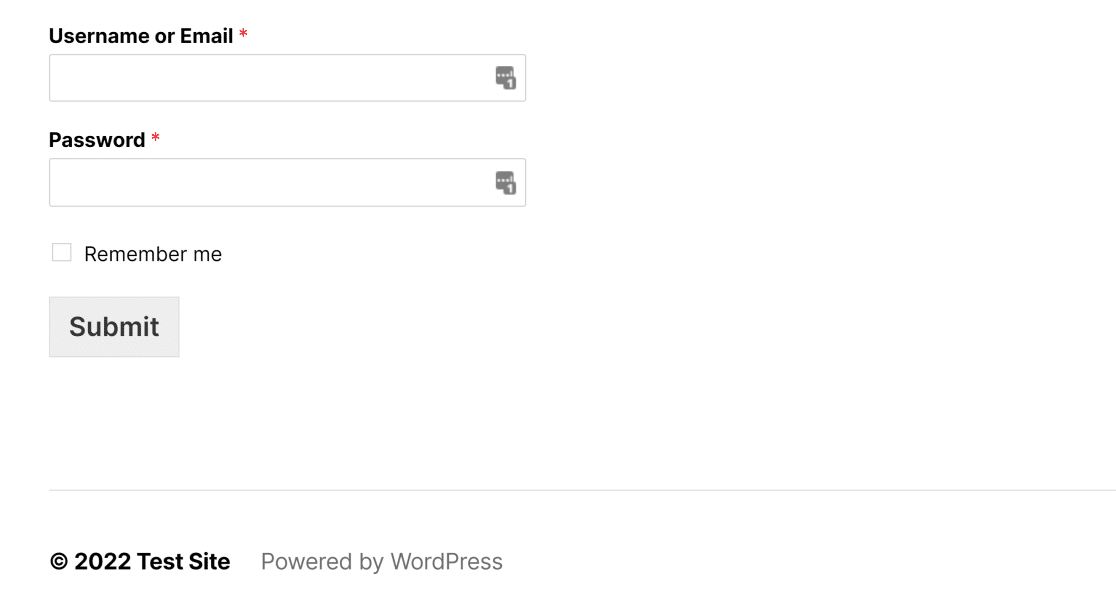
É isso! Agora você sabe exatamente como adicionar um formulário de login de usuário ou um formulário de registro de usuário a qualquer página ou postagem em seu site WordPress.
Em seguida, proteja os formulários de registro contra spam
Se você gostou deste artigo, também pode ler estes truques simples para eliminar o registro de usuários de spam.
E se você quiser ver como o WPForms se compara a outras alternativas, veja nossa comparação detalhada em Zoho Forms vs Jotform vs WPForms.
Crie um formulário de login do WordPress agora >>
Então, o que você está esperando? Comece com o plugin de formulários WordPress mais poderoso hoje. O WPForms Pro vem com um formulário de login gratuito e um modelo de formulário de registro.
Se você gostou deste artigo, siga-nos no Facebook e Twitter para mais tutoriais gratuitos do WordPress.